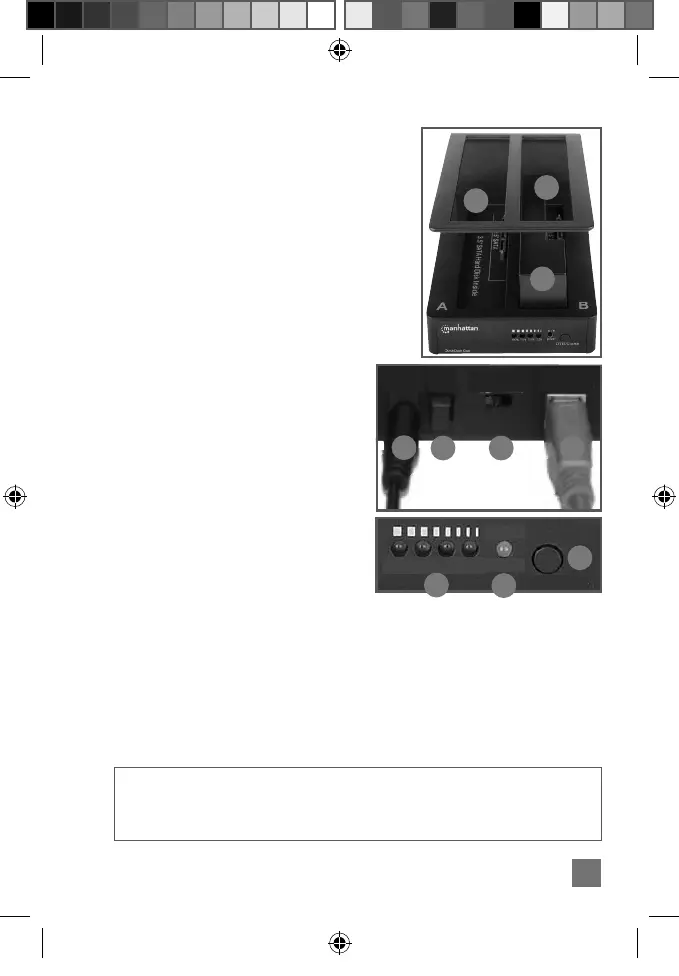ITALIANO
7
QuickDock Duo Italiano
• Non spegnere la Dock o rimuovere il disco quando un qualsiasi LED sta lampeggiando; questo
signica che un trasferiemnto dati è ancora in corso.
• Il tempo di clonazione dipende dalla velocità di trasferimento: per esempio, 100 GB / SATA @
60 MBps dovrebbe richiedere circa un’ora.
• Per ulteriori speciche, visitate il sito manhattanproducts.com.
G
H
Clone
100
%
75
%
50
%
25
%
R/W
Power
I
USB
3.0
C
D
E
F
PC Clone
On/
Off
DC
Input
B
J
A
Lettura /Scrittura su un disco esterno
Una Quick Dock è comunemente usata per
lavorare semplicemente su un disco sso (HDD)
esterno direttamente.
1. Utilizzare l’alimentatore incluso per collegare
il jack DC (C) ad una presa di corrente AC.
2. Utilizzare il cavo USB incluso per collegare la
Dock (D) al vostro computer.
3. Impostare il selettore della modalità (E) sul
retro per PC.
4 Usare uno dei distanziatori (J) se necessario,
inserire un HDD (2.5” o 3.5”) nella Dock (A o B).
5. Premere l’interruttore (F) e vericare che il
LED R/W (G) sia acceso. Quando l’HDD
esterno viene visualizzato sul vostro
computer, potete leggere o scriverci
direttamente.
Clonazione: Copiare un disco fisso
(HDD) senza utilizzare un PC
1. Utilizzare l’alimentatore incluso per
collegare il jack DC (C) alla presa di cor-
rente AC. Se neccessario, disconnettere
la Dock dal vostro computer (D).
2.
Impostare il selettore della modalità (E)
sul retro per Clone.
3.
Inserire l’HDD di origine che deve essere
copiato nell’alloggiamento (A) e il
disco di destinazione della copia nell’allog-
giamento (B). Nota: La capacità del
disco sso di destinazione deve essere
superiore rispetto alla capacità del disco rigido sorgente. Qualsiasi dato già
presente sul disco sso di destinazione verrà perso.
4. Premere l’interruttore (F) e assicurarsi che il LED R/W (G) sia acceso.
5.
Premere il tasto Clone (H) due volte. I LED (I) indicano lo stato di avanzamento
(25-100%). Tutti e quattro i LED si illumineranno quando il processo di copia
sarà completato.
6. Spegnere; rimuovere i dischi.
130479_01_man_ML1.indd 7 9/1/15 9:57 AM